
CompressorでApple Vision Pro用の空間ビデオをエンコードする
Compressorでは、さまざまなフォーマットで撮影されたステレオスコピック3Dソースビデオをトランスコードして空間ビデオを制作し、Final Cut Proで編集、またはApple Vision Proで再生できます。
注記: MV-HEVC空間ビデオを操作するには、AppleシリコンとmacOS 14以降を搭載したMacが必要です。
ステレオスコピックソースメディアを読み込む
Compressorで空間ビデオを作成するために使用できるステレオスコピックファイルには以下の3種類があります:
左目と右目のビューに対応する別々のビデオファイルのペア
フレームパッキングされたステレオスコピックビデオファイル。左目と右目のビューが隣同士にまたは重なって表示されます
iPhone 15 Pro、iPhone 16、iPhone 16 Pro、またはApple Vision Proのカメラアプリで録画され、MV-HEVCでエンコードされた空間ビデオ
Compressorで以下のいずれかの操作を行います:
「ファイル」>「ファイルを追加」と選択します。
バッチ領域の下部にある
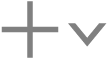 をクリックして、「ファイルを追加」を選択します。
をクリックして、「ファイルを追加」を選択します。
以下のいずれかの操作を行います:
フレームパッキングでエンコードされたステレオスコピックビデオを読み込む: ソースファイルを選択し、「追加」をクリックします。「ジョブ」インスペクタで、「ステレオスコピック」ポップアップメニューをクリックし、ソースファイルのフレームパッキングフォーマットに応じて、「サイドバイサイド」または「オーバー/アンダー」を選択します。
それぞれの目に別々のビデオファイルを読み込む: 左目のビデオを選択し、「追加」をクリックします。「ジョブ」インスペクタで、「ステレオスコピック」ポップアップメニューをクリックし、「個別のファイル」を選択します。「右」の横にある「選択」をクリックし、右目のビデオを選択してから、「開く」をクリックします。
MV-HEVCでエンコードされた空間ビデオを読み込む: ソースファイルを選択し、「追加」をクリックします。
必要に応じて、ソースメディアのステレオスコピックジョブのプロパティを設定または上書きします。
Apple Vision Pro MV-HEVCトランスコード命令を適用する
Compressorのバッチ領域で、ステレオスコピックソースメディアの下にある「プリセット」/「場所」/「ファイル名」行の右側にある「追加」をクリックし、「Apple Vision Pro(MV-HEVC、ステレオスコピック)」プリセットを選択します。
「ビデオ」インスペクタで、「ステレオスコピック」ポップアップメニューが「両目(マルチビュー)」に設定されていることを確認します。これにより、「コーデック」ポップアップメニューが自動的に「MV-HEVC」に設定されます。
注記: Apple Vision Proと互換性のある空間ビデオを出力するには、これらの設定が必要です。
必要に応じて、「一般」インスペクタ、「ビデオ」インスペクタ、「オーディオ」インスペクタのその他のプロパティを調整します。
ステレオスコピックと空間のプロパティについて詳しくは、Compressorでステレオスコピックと空間のプロパティを変更するを参照してください。
「バッチを開始」をクリックします。
トランスコードされたファイルがバッチ領域に表示された場所に書き出されます。ファイルを写真アプリに送信して、簡単にApple Vision Proに共有して視聴することもできます(後述します)。
空間ビデオの出力を写真アプリに送信する
トランスコードジョブをステレオスコピックソースメディアで設定し、Apple Vision Pro(MV-HEVC)エンコードプリセットを追加します。
バッチ領域でソースファイルを選択してから、「ジョブ」インスペクタの「操作」セクションまで下にスクロールします。
「完了時の処理」ポップアップメニューをクリックして、「“写真”に追加」を選択します。
「タイトル」フィールドで、ビデオの名前を入力します。
「バッチを開始」をクリックします。
空間ビデオファイルはバッチ領域に表示されている場所に書き出され、写真アプリにも書き出されます。
Apple Vision Proで、Apple Accountにサインインしていることを確認してから、写真アプリを開いて空間ビデオを表示します。